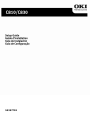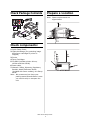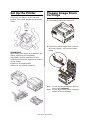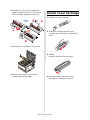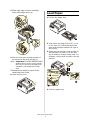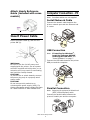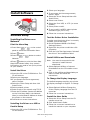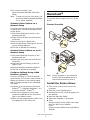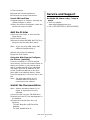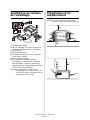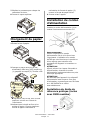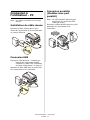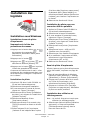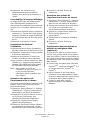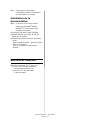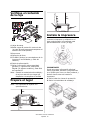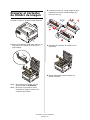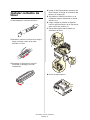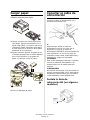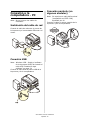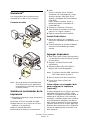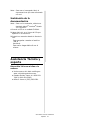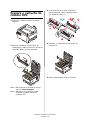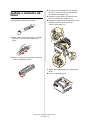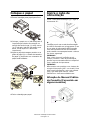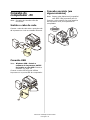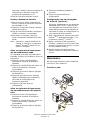OKI C830DTN El manual del propietario
- Categoría
- Impresoras láser / LED
- Tipo
- El manual del propietario
La página se está cargando...
La página se está cargando...
La página se está cargando...
La página se está cargando...
La página se está cargando...
La página se está cargando...
La página se está cargando...
La página se está cargando...
La página se está cargando...
La página se está cargando...
La página se está cargando...
La página se está cargando...
La página se está cargando...
La página se está cargando...
La página se está cargando...
La página se está cargando...
La página se está cargando...
La página se está cargando...

Serie B400 Guía de instalación
Español 19
Verifique el contenido
de la caja
1 Hojas de setup
2 Bolsa negra de protección contra la luz
(en caso de que tenga que transportar el
cartucho de cilindro/tóner)
3 Impresora
4 Cartucho de tóner
5 CD-ROM (Incluye los controladores de la
impresora, las utilidades, y Guía del
Usuario.)
6 Cable de alimentación
7 Guías: Información sobre sequridad,
garantia, y regulaciones; Referencia
Rápida (en algunos modelos); Esta Guía
de Instalación.
Nota: Guarde los materiales de embalaje y
la caja en caso de que tenga que
despachar o transportar la unidad.
Prepare el lugar
Nota: Los requisitos de espacio son
aproximaciones
Instale la impresora
Levante la impresora y colóquela en el
lugar seleccionado. La impresora pesa
aproximadamente 79 lbs (36 kgs).
¡IMPORTANTE!
Puede encontrar información adicional
sobre Seguridad, Garantía y Regulaciones
en el folleto que viene con este producto y
debería leerlo antes de instalar la
impresora.
1 Retire todas las cintas de protección.
2 Retire los materiales de embalaje.
40kg
60cms
100cms
70cms
40kg
9
a
OI
14
b
b
a
<5 min
c
A4
LEF
11
1
2
C810 / C830
58391301
8’’
8’’
24’’
40’’
28’’

Serie B400 Guía de instalación
Español 20
Preparar el Cartucho
de cilindro de imagen
1 Pulse el botón y levante la tapa superior.
2 Retire la unidad de cilindro de imagen (el
más próximo el panel de control), se
indica abajo.
Nota: No exponga el cilindro a la luz
durante más de 5 minutos.
Nota: No toque la superficie verde
brillante en la parte inferior del
cartucho del cilindro.
3 Levante la cinta (a), luego saque la hoja
protectora como se muestra abajo (b).
retire en selo (c).
4 Reinstale el cartucho de cilindro en la
impresora.
5 Repita estos pasos para instalar los
demas cilindros.
a
b
c

Serie B400 Guía de instalación
Español 21
Instalar cartucho de
tóner
1 Desempaque el cartucho de tóner.
2 Sacuda el cartucho hacia arriba, abajo y
hacia los lados varias veces para
distribuir el tóner.
3 Sostenga el cartucho en posición
horizontal y despegue la cinta
lentamente.
4 Ponga el lado izquierdo del cartucho de
tóner sobare la clavija de colocación del
tambor de imagen(a).
5 Introduzca el cartucho de tóner en la
unidad de imagen deslizando su borde
derecho (b).
6 Luego empuje la palanca de figación
hacia la parte posterior de la impresora,
todo lo que sea posible (c).
7 Repita estos pasos para instalar los
cartuchos de tóner.
8 Cierre la tapa superior.
a
b
c

Serie B400 Guía de instalación
Español 22
Cargar papel
1 Saque la bandeja de papel.
2 Cargue el papel con el lado imprimible
cara abajo, para la alimentación por el
borde largo [BLP] (1) hasta la marca (a)
(Coloque el papel membrete cara abajo.
El orde superior en dirección de la parte
delantera de la impresora).
3 Ajuste el dial de tamaño de papel (b) en
el tamaño de papel que se utiliza Manera
que el tope posterior y las guias del
papel (c) reposen contra el papel..
4 Cierre la bandeja de papel.
Conectar el cable de
alimentación
Conecte el cable de alimentación (a) y
encienda la impresora (b).
¡ADVERTENCIA!
Asegúrese de utilizar el cable de
alimentación 10A AC que vino con la
impresora. El uso de un cable de
alimentación DISTINTO al suministrado con
esta impresora o el uso de un cable de
extensión puede causar recalentamiento y
constituir un peligro de seguridad.
¡CUIDADO!
Para evitar descargas eléctricas o incendio,
conecte el cable de alimentación a un
tomacorriente con la debida potencia
nominal.
¡PRECAUCIÓN!
No conecte este equipo a un suministro de
energía ininterrumpible (UPS). Para mayor
información comuníquese con Oki Data al
1-800-OKIDATA o www.okidata.com.
Instale la Guía de
referencia útil (en algunos
modelos)
a
b
c

Serie B400 Guía de instalación
Español 23
Conexión a la
computadora - PC
Nota: No se incluyen los cables de
interfaces.
Instalación del cable de red
Conecte el cable de red entre el puerto de
la impresora y el concentrador Ethernet o el
router.
Conexión USB
Nota: Windows USB - Instale el software
de la impresora ANTES de instalar el
cable USB “Instalación bajo
software” on page 24.
Conecte el cable USB al puerto USB de la
impresora y de la computadora.
Conexión paralela (en
algunos modelos)
Nota: Se requiere un cable bidireccional
(compatible con IEEE 1284)
aprobado por UL.
Conecte el cable al puerto paralelo de la
impresora y de la computadora.

Serie B400 Guía de instalación
Español 24
Instalación bajo
software
Instalación bajo Windows
Instalar el controlador en la red
Imprima el Menu Map
1 Presione Menu o en el panel de
control para seccionar Information menu
(Menú de información).
2 Presione el botón .
3 Presione el botón o para
seleccionar Network (Red).
4 Presione para imprimir Menu Map.
Tenga a la mano estas hojas: contienen la
información que necesita para configurar la
impresora en la red.
Instalar el controlador
1 Inserte el CD en la unidad CD-ROM. El
CD se ejecuta automáticamente.
2 Seleccione su idioma.
3 Para aceptar el contrato de licencia, haga
clic en I Agree (Acepto).
4 Seleccione Driver Setup (Config. del
controlador) y luego en Install Driver
(Instalar controlador).
5 Seleccione Network Printer (Impresora
de red).
6
Seleccione Directly to the network using TCP/
IP (Directamente a la red con TCP/IP).
7 Entre la dirección IP (aparece en el Menu
Map bajo Network Menu (Menú de
redes)) o seleccione Search Address
(Encontrar dirección) para detectar la
impresora en la red.
8 Siga las instrucciones en pantalla.
Instalación del controlador para
USB o el puerto paralelo
1 Inserte el CD en la unidad CD-ROM. El
CD se ejecuta automáticamente.
2 Seleccione su idioma.
3 Para aceptar el contrato de licencia, haga
clic en I Agree (Acepto).
4 Seleccione Driver Setup (Config. del
controlador) y luego en Install Driver
(Instalar controlador).
5 Haga clic en Local printer (Impresora
local).
6 Seleccione Port (Puerto): USB o LPT1
(Paralelo).
7 Seleccione el modelo de su impresora.
8 Si tiene el modelo C830, seleccione el
tipo de emulación (PCL o PS).
9 Siga las instrucciones en pantalla.
Imprima una prueba para verificar
la instalación del controlador
Para asegurarse de que el controlador de la
impresora está instalado correctamente,
imprima una hoja de prueba:
1 En la barra de tareas, haga clic en Inicio/
Configuración/Impresoras.
2 Haga clic con el botón derecho en el
modelo de la impresora, luego seleccione
Properties (Propiedades).
3 Haga clic en el botón Print Test Page
(Imprimir página de prueba). Si la
instalación falló, vuelva a instalar el
controlador.
Instalar Utilidades y Descargas
Nota: Debe estar conectado a la Internet
para instalar descargas de la
Internet.
1 Seleccione Optional Utilities (Utilidades
opcionales) o Internet Downloads
(Descargas de Internet) de la barra de
menú del instalador del CD.
2 Haga clic en las utilidades y descargas
que quiere instalar y siga las
instrucciones.
Cambiar el idioma de los mensajes
La impresora muestra los mensajes en el
idioma predeterminado, inglés. Para
cambiarlo:

Serie B400 Guía de instalación
Español 25
1 Seleccione Optional Utilities (Utilidades
opcionales)>Change the Printer Display
Language (Cambiar idioma de la
impresora) del menú del CD.
2 Siga las instrucciones en pantalla.
Instalar la Guía del Usuario
1 Seleccione Driver Setup (Config. del
controlador) del menú del CD.
2 Haga clic en Install User’s Guide (Instalar
la Guía del Usuario).
3 Siga las instrucciones en pantalla para
instalar la guía en su computadora.
4 Para ver los manuales vaya a
Inicio>Programas>OkiData C800 User
Guide.
Nota: Para ver la guía del usuario en línea,
debe tener instalado Adobe
®
Acrobat
®
Reader 5.0 o superior.
Para habilitar las opciones de la
impresora bajo un entorno de
redes
Si tiene instalada la bandeja de papel
opcional, la misma debe estar habilitada en
el controlador de la impresora.
1 Haga clic en
Inicio>Configuración>Impresoras en la
barra de tareas de Windows.
2 Haga clic con el botón derecho en el
icono de la impresora y seleccione
Properties (Propiedades).
3 Haga clic en la ficha Device Options
(Opciones de dispositivo).
4 Haga clic en la barra Get Printer Settings
(Obtener lista de configuraciones de la
impresora). Aparece una lista de las
configuraciones de la impresora.
5 Haga clic en OK para activar la
configuración actual.
Para habilitar las opciones de la
impresora fuera de la red
1 Haga clic en
Inicio>Configuración>Impresoras en la
barra de tareas de Windows.
2 Haga clic con el botón derecho en el
icono de la impresora y seleccione
Properties (Propiedades).
3 Haga clic en la ficha Device Options
(Opciones de dispositivo).
4 Seleccione la Instalable (Available)
opciones.
5 Haga clic en OK para activar la
configuración actual.
Cómo hacer configuraciones
utilizando un explorador Web
(opcional)
Si está trabajando en un entorno que tiene
habilitada las funciones TCP/IP, puede
utilizar un navegador Web para mostrar el
estado de la impresora o sus tareas de
impresión y también puede hacer cambios
a la configuración utilizando una página
Web.
1 Abra su explorador Web (Microsoft
Explorer
®/
™, Netscape Navigator™ 4.4 o
superior, Mozilla
®
, Firefox
®
).
2 Entre la dirección IP de la impresora.
(Ubique la dirección en el Menu Map bajo
Network Menu (Menú de redes).)
3 Cuando aparezca la página Web,
seleccione una de las categorías de la
lista de menús.

Serie B400 Guía de instalación
Español 26
Macintosh
®
Los controladores de la impresora son
compatibles con OS 10.2.8 y superior.
Conectar el cable
Nota: No se garantiza el funcionamiento
de la impresora si otro dispositivo
compatible con USB está conectado
al mismo tiempo.
Instalar el controlador de la
impresora
1 Encienda la impresora, luego encienda la
computadora.
2 Coloque el CD en la unidad CD-ROM.
3 Haga doble clic en el icono del CD que
aparece en su escritorio.
4 Abra la carpeta Mac OSX.
5 Seleccione su idioma si es necessario.
6 C810:
Auvrez le dossier Driver Installer
(Instalador de Controladores), luego
Auvrez le dossier C810 GDI Driver
Installer (Instalador de Controladores
C810 GDI).
C830: Auvrez le dossier Driver y
Utilitaires Installer (Instalador de
Controladores).
7 Cliquez sur Continue (Continuer).
8 Para aceptar el contrato de licencia,
haga clic en I Agree (Acepto).
9 Siga las instrucciones en pantalla.
Install C810 Utilities
1 Repita los pasos 3 al 9 y superior,
seleccione Instalador de Utilidades en el
paso 6.
2 Cuando aparezca la lista de utilidades,
seleccione las utilidades que desea
instalar.
Agregar impresora
1 Abra Print Center (Centro de impresión)
o la utilidad Print and Fax Setup (Config.
de impresión).
2 Haga clic en More Printers (Más
impresoras).
3 Seleccione OKI USB, OKI TCP/IP, o
Bonjour del menú desplegable.
Nota: Si utiliza la interfaz USB, seleccione
OKI USB e ignore el paso 4.
4 Entre la dirección IP de la impresora.
5 Cierre Print Center (Centro de
impresión).
Cómo utilizar un navegador Web
para configurar la impresora
(opcional)
Si está trabajando en un entorno que tiene
habilitada las funciones TCP/IP, puede
utilizar un navegador Web para mostrar el
estado de la impresora o sus tareas de
impresión y también puede hacer cambios
a la configuración utilizando una página
Web. Entre la dirección IP de la impresora
(busque la dirección en el Menu Map bajo
Network Menu (Menú de red)). Seleccione
una de las categorías de los menús en el
lado izquierdo.

Serie B400 Guía de instalación
Español 27
Nota: Para usar el navegador Web, la
impresora tiene que estar conectada
a la red.
Instalación de la
documentación
Nota: Para ver los manuales, debe tener
instalado Adobe
®
Acrobat
®
Reader
5.0 o superior.
1 Inserte el CD en su unidad CD-ROM.
2 Haga doble clic en el icono del CD que
aparece en su escritorio.
3 Instale los manuales desde el directorio
raíz.
Para cargarlos: arrastre el archivo
.pdf al
escritorio
Para verlo: haga doble clic en el
mismo.
Assistencia Técnica y
soporte
Disponible 24 horas al días a la
semana
• Visite nuestro sitio Web multilingue:
www. okiprintingsolutions.com
• Estados Unidos: llame al 1-856-222-
7496 (1-800-654-3282)
• Mêxico: llame al (525) 263-8780
La página se está cargando...
La página se está cargando...
La página se está cargando...
La página se está cargando...
La página se está cargando...
La página se está cargando...
La página se está cargando...
La página se está cargando...
La página se está cargando...
Transcripción de documentos
Verifique el contenido de la caja 28’’ C810 / C830 70cms b 40kg 60cms <5 min a 11 100cms A4 LEF 40kg 9 1 2 b14 O a I c 58391301 Instale la impresora Levante la impresora y colóquela en el lugar seleccionado. La impresora pesa aproximadamente 79 lbs (36 kgs). 1 Hojas de setup 2 Bolsa negra de protección contra la luz (en caso de que tenga que transportar el cartucho de cilindro/tóner) 3 Impresora 4 Cartucho de tóner 5 CD-ROM (Incluye los controladores de la impresora, las utilidades, y Guía del Usuario.) 6 Cable de alimentación 7 Guías: Información sobre sequridad, garantia, y regulaciones; Referencia Rápida (en algunos modelos); Esta Guía de Instalación. Nota: Guarde los materiales de embalaje y la caja en caso de que tenga que despachar o transportar la unidad. Prepare el lugar ¡IMPORTANTE! Puede encontrar información adicional sobre Seguridad, Garantía y Regulaciones en el folleto que viene con este producto y debería leerlo antes de instalar la impresora. 1 Retire todas las cintas de protección. 2 Retire los materiales de embalaje. Nota: Los requisitos de espacio son aproximaciones 8’’ 40’’ 24’’ 8’’ Serie B400 Guía de instalación Español 19 3 Levante la cinta (a), luego saque la hoja protectora como se muestra abajo (b). retire en selo (c). Preparar el Cartucho de cilindro de imagen b 1 Pulse el botón y levante la tapa superior. a c 2 Retire la unidad de cilindro de imagen (el más próximo el panel de control), se indica abajo. 4 Reinstale el cartucho de cilindro en la impresora. 5 Repita estos pasos para instalar los demas cilindros. Nota: No exponga el cilindro a la luz durante más de 5 minutos. Nota: No toque la superficie verde brillante en la parte inferior del cartucho del cilindro. Serie B400 Guía de instalación Español 20 4 Ponga el lado izquierdo del cartucho de tóner sobare la clavija de colocación del tambor de imagen(a). 5 Introduzca el cartucho de tóner en la unidad de imagen deslizando su borde derecho (b). 6 Luego empuje la palanca de figación hacia la parte posterior de la impresora, todo lo que sea posible (c). 7 Repita estos pasos para instalar los cartuchos de tóner. Instalar cartucho de tóner 1 Desempaque el cartucho de tóner. a 2 Sacuda el cartucho hacia arriba, abajo y hacia los lados varias veces para distribuir el tóner. c 3 Sostenga el cartucho en posición horizontal y despegue la cinta lentamente. 8 Cierre la tapa superior. Serie B400 Guía de instalación Español 21 b Cargar papel Conectar el cable de alimentación 1 Saque la bandeja de papel. Conecte el cable de alimentación (a) y encienda la impresora (b). 2 Cargue el papel con el lado imprimible cara abajo, para la alimentación por el borde largo [BLP] (1) hasta la marca (a) (Coloque el papel membrete cara abajo. El orde superior en dirección de la parte delantera de la impresora). 3 Ajuste el dial de tamaño de papel (b) en el tamaño de papel que se utiliza Manera que el tope posterior y las guias del papel (c) reposen contra el papel.. a c b ¡ADVERTENCIA! Asegúrese de utilizar el cable de alimentación 10A AC que vino con la impresora. El uso de un cable de alimentación DISTINTO al suministrado con esta impresora o el uso de un cable de extensión puede causar recalentamiento y constituir un peligro de seguridad. ¡CUIDADO! Para evitar descargas eléctricas o incendio, conecte el cable de alimentación a un tomacorriente con la debida potencia nominal. ¡PRECAUCIÓN! No conecte este equipo a un suministro de energía ininterrumpible (UPS). Para mayor información comuníquese con Oki Data al 1-800-OKIDATA o www.okidata.com. Instale la Guía de referencia útil (en algunos modelos) 4 Cierre la bandeja de papel. Serie B400 Guía de instalación Español 22 Conexión paralela (en algunos modelos) Conexión a la computadora - PC Nota: No se incluyen los cables de interfaces. Instalación del cable de red Nota: Se requiere un cable bidireccional (compatible con IEEE 1284) aprobado por UL. Conecte el cable al puerto paralelo de la impresora y de la computadora. Conecte el cable de red entre el puerto de la impresora y el concentrador Ethernet o el router. Conexión USB Nota: Windows USB - Instale el software de la impresora ANTES de instalar el cable USB “Instalación bajo software” on page 24. Conecte el cable USB al puerto USB de la impresora y de la computadora. Serie B400 Guía de instalación Español 23 Instalación del controlador para Instalación bajo software USB o el puerto paralelo 1 Inserte el CD en la unidad CD-ROM. El CD se ejecuta automáticamente. 2 Seleccione su idioma. 3 Para aceptar el contrato de licencia, haga clic en I Agree (Acepto). 4 Seleccione Driver Setup (Config. del controlador) y luego en Install Driver (Instalar controlador). 5 Haga clic en Local printer (Impresora local). 6 Seleccione Port (Puerto): USB o LPT1 (Paralelo). 7 Seleccione el modelo de su impresora. 8 Si tiene el modelo C830, seleccione el tipo de emulación (PCL o PS). 9 Siga las instrucciones en pantalla. Instalación bajo Windows Instalar el controlador en la red Imprima el Menu Map 1 Presione Menu o en el panel de control para seccionar Information menu (Menú de información). 2 Presione el botón 3 Presione el botón . o para seleccionar Network (Red). 4 Presione para imprimir Menu Map. Tenga a la mano estas hojas: contienen la información que necesita para configurar la impresora en la red. Instalar el controlador 1 Inserte el CD en la unidad CD-ROM. El CD se ejecuta automáticamente. 2 Seleccione su idioma. 3 Para aceptar el contrato de licencia, haga clic en I Agree (Acepto). 4 Seleccione Driver Setup (Config. del controlador) y luego en Install Driver (Instalar controlador). 5 Seleccione Network Printer (Impresora de red). 6 Seleccione Directly to the network using TCP/ IP (Directamente a la red con TCP/IP). 7 Entre la dirección IP (aparece en el Menu Map bajo Network Menu (Menú de redes)) o seleccione Search Address (Encontrar dirección) para detectar la impresora en la red. 8 Siga las instrucciones en pantalla. Imprima una prueba para verificar la instalación del controlador Para asegurarse de que el controlador de la impresora está instalado correctamente, imprima una hoja de prueba: 1 En la barra de tareas, haga clic en Inicio/ Configuración/Impresoras. 2 Haga clic con el botón derecho en el modelo de la impresora, luego seleccione Properties (Propiedades). 3 Haga clic en el botón Print Test Page (Imprimir página de prueba). Si la instalación falló, vuelva a instalar el controlador. Instalar Utilidades y Descargas Nota: Debe estar conectado a la Internet para instalar descargas de la Internet. 1 Seleccione Optional Utilities (Utilidades opcionales) o Internet Downloads (Descargas de Internet) de la barra de menú del instalador del CD. 2 Haga clic en las utilidades y descargas que quiere instalar y siga las instrucciones. Cambiar el idioma de los mensajes La impresora muestra los mensajes en el idioma predeterminado, inglés. Para cambiarlo: Serie B400 Guía de instalación Español 24 1 Seleccione Optional Utilities (Utilidades opcionales)>Change the Printer Display Language (Cambiar idioma de la impresora) del menú del CD. 2 Siga las instrucciones en pantalla. Instalar la Guía del Usuario 1 Seleccione Driver Setup (Config. del controlador) del menú del CD. 2 Haga clic en Install User’s Guide (Instalar la Guía del Usuario). 3 Siga las instrucciones en pantalla para instalar la guía en su computadora. 4 Para ver los manuales vaya a Inicio>Programas>OkiData C800 User Guide. Nota: Para ver la guía del usuario en línea, debe tener instalado Adobe® Acrobat® Reader 5.0 o superior. Para habilitar las opciones de la impresora bajo un entorno de redes 5 Haga clic en OK para activar la configuración actual. Cómo hacer configuraciones utilizando un explorador Web (opcional) Si está trabajando en un entorno que tiene habilitada las funciones TCP/IP, puede utilizar un navegador Web para mostrar el estado de la impresora o sus tareas de impresión y también puede hacer cambios a la configuración utilizando una página Web. 1 Abra su explorador Web (Microsoft Explorer®/™, Netscape Navigator™ 4.4 o superior, Mozilla®, Firefox®). 2 Entre la dirección IP de la impresora. (Ubique la dirección en el Menu Map bajo Network Menu (Menú de redes).) 3 Cuando aparezca la página Web, seleccione una de las categorías de la lista de menús. Si tiene instalada la bandeja de papel opcional, la misma debe estar habilitada en el controlador de la impresora. 1 Haga clic en Inicio>Configuración>Impresoras en la barra de tareas de Windows. 2 Haga clic con el botón derecho en el icono de la impresora y seleccione Properties (Propiedades). 3 Haga clic en la ficha Device Options (Opciones de dispositivo). 4 Haga clic en la barra Get Printer Settings (Obtener lista de configuraciones de la impresora). Aparece una lista de las configuraciones de la impresora. 5 Haga clic en OK para activar la configuración actual. Para habilitar las opciones de la impresora fuera de la red 1 Haga clic en Inicio>Configuración>Impresoras en la barra de tareas de Windows. 2 Haga clic con el botón derecho en el icono de la impresora y seleccione Properties (Propiedades). 3 Haga clic en la ficha Device Options (Opciones de dispositivo). 4 Seleccione la Instalable (Available) opciones. Serie B400 Guía de instalación Español 25 Macintosh 6 C810: Auvrez le dossier Driver Installer (Instalador de Controladores), luego Auvrez le dossier C810 GDI Driver Installer (Instalador de Controladores C810 GDI). C830: Auvrez le dossier Driver y Utilitaires Installer (Instalador de Controladores). 7 Cliquez sur Continue (Continuer). 8 Para aceptar el contrato de licencia, haga clic en I Agree (Acepto). 9 Siga las instrucciones en pantalla. ® Los controladores de la impresora son compatibles con OS 10.2.8 y superior. Conectar el cable Install C810 Utilities 1 Repita los pasos 3 al 9 y superior, seleccione Instalador de Utilidades en el paso 6. 2 Cuando aparezca la lista de utilidades, seleccione las utilidades que desea instalar. Agregar impresora 1 Abra Print Center (Centro de impresión) o la utilidad Print and Fax Setup (Config. de impresión). 2 Haga clic en More Printers (Más impresoras). 3 Seleccione OKI USB, OKI TCP/IP, o Bonjour del menú desplegable. Nota: Si utiliza la interfaz USB, seleccione OKI USB e ignore el paso 4. Nota: No se garantiza el funcionamiento de la impresora si otro dispositivo compatible con USB está conectado al mismo tiempo. Instalar el controlador de la impresora 1 Encienda la impresora, luego encienda la computadora. 2 Coloque el CD en la unidad CD-ROM. 3 Haga doble clic en el icono del CD que aparece en su escritorio. 4 Abra la carpeta Mac OSX. 5 Seleccione su idioma si es necessario. 4 Entre la dirección IP de la impresora. 5 Cierre Print Center (Centro de impresión). Cómo utilizar un navegador Web para configurar la impresora (opcional) Si está trabajando en un entorno que tiene habilitada las funciones TCP/IP, puede utilizar un navegador Web para mostrar el estado de la impresora o sus tareas de impresión y también puede hacer cambios a la configuración utilizando una página Web. Entre la dirección IP de la impresora (busque la dirección en el Menu Map bajo Network Menu (Menú de red)). Seleccione una de las categorías de los menús en el lado izquierdo. Serie B400 Guía de instalación Español 26 Nota: Para usar el navegador Web, la impresora tiene que estar conectada a la red. Instalación de la documentación Nota: Para ver los manuales, debe tener instalado Adobe® Acrobat® Reader 5.0 o superior. 1 Inserte el CD en su unidad CD-ROM. 2 Haga doble clic en el icono del CD que aparece en su escritorio. 3 Instale los manuales desde el directorio raíz. Para cargarlos: arrastre el archivo .pdf al escritorio Para verlo: haga doble clic en el mismo. Assistencia Técnica y soporte Disponible 24 horas al días a la semana • Visite nuestro sitio Web multilingue: www. okiprintingsolutions.com • Estados Unidos: llame al 1-856-2227496 (1-800-654-3282) • Mêxico: llame al (525) 263-8780 Serie B400 Guía de instalación Español 27-
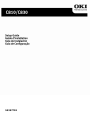 1
1
-
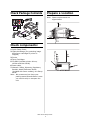 2
2
-
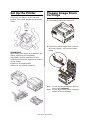 3
3
-
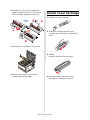 4
4
-
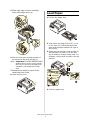 5
5
-
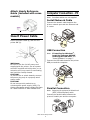 6
6
-
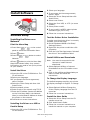 7
7
-
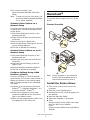 8
8
-
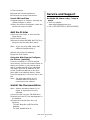 9
9
-
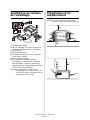 10
10
-
 11
11
-
 12
12
-
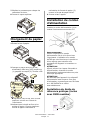 13
13
-
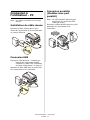 14
14
-
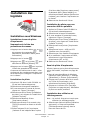 15
15
-
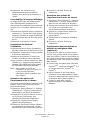 16
16
-
 17
17
-
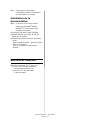 18
18
-
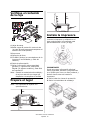 19
19
-
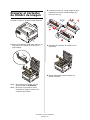 20
20
-
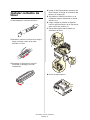 21
21
-
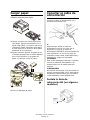 22
22
-
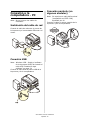 23
23
-
 24
24
-
 25
25
-
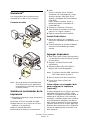 26
26
-
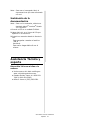 27
27
-
 28
28
-
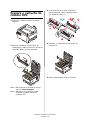 29
29
-
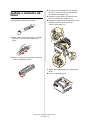 30
30
-
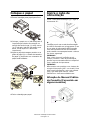 31
31
-
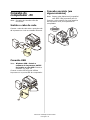 32
32
-
 33
33
-
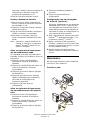 34
34
-
 35
35
-
 36
36
OKI C830DTN El manual del propietario
- Categoría
- Impresoras láser / LED
- Tipo
- El manual del propietario
en otros idiomas
- français: OKI C830DTN Le manuel du propriétaire
- English: OKI C830DTN Owner's manual
- português: OKI C830DTN Manual do proprietário
Artículos relacionados
-
OKI B431D El manual del propietario
-
OKI B6500 Manual de usuario
-
OKI B6250n El manual del propietario
-
OKI C9650n El manual del propietario
-
OKI B730n Guía de instalación
-
OKI 4250 Manual de usuario
-
OKI C5800LDN El manual del propietario
-
OKI B4600 Series Guía del usuario
-
OKI B2200 Manual de usuario
-
OKI C5400TN El manual del propietario